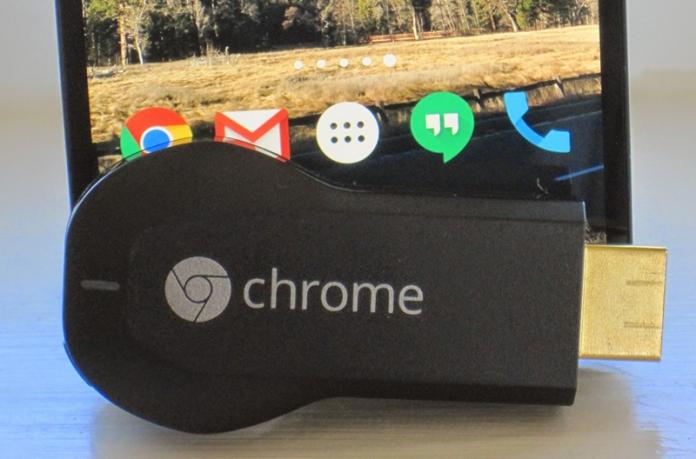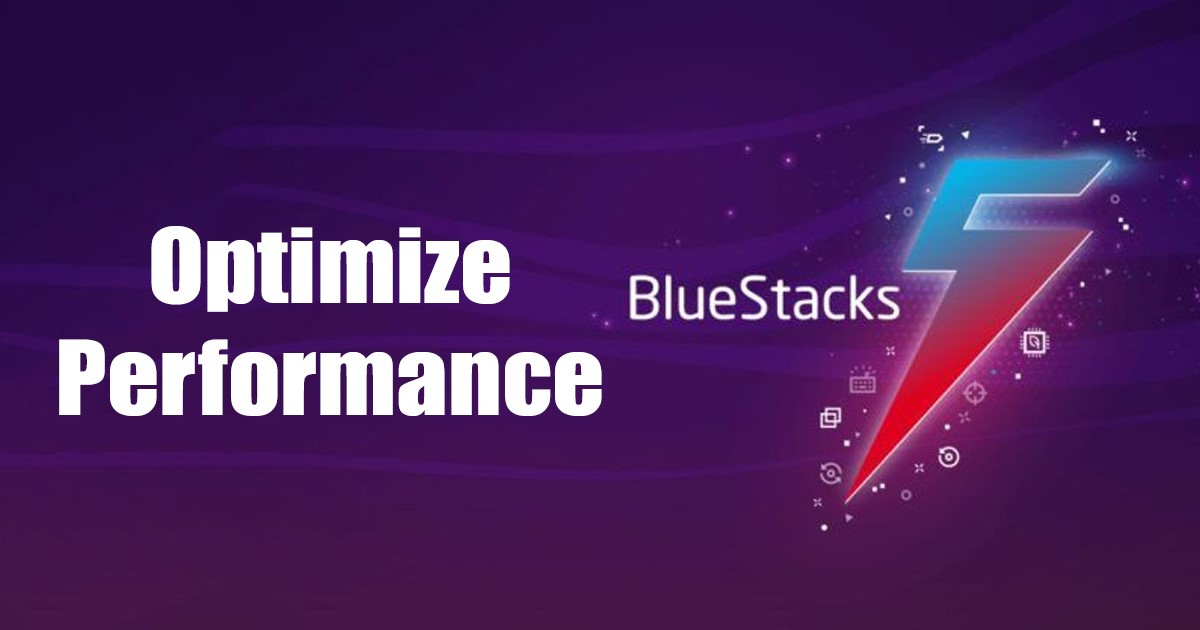
Annak ellenére, hogy a Windows 11 natívan támogatja az Android-alkalmazásos játékokat, mégsem nyújtja azt az élményt, amit az Android emulátorok. Ez az egyetlen oka annak, hogy a felhasználók továbbra is keresik a BlueStacks letöltésének és telepítésének módját a számítógépen.
A BlueStacks legújabb verziója, a BlueStacks 5 teljes mértékben kompatibilis az új Windows 11-el, és még több funkciót kínál. A BlueStack 5 lehetővé teszi annak eldöntését, hogy az emulátor hogyan működjön asztali számítógépén és laptopján, és lehetőséget biztosít a teljesítmény fokozására.
Ezért, ha a BlueStacks 5-öt használja Windows 11 számítógépén, és olyan problémákkal kell szembenéznie, mint a rendszer késése, az emulátor összeomlása stb., akkor ez a cikk nagyon hasznosnak találhatja. Ebben a cikkben elmagyarázunk néhány BlueStacks játékmódot, amelyek javíthatják az emulátorok teljesítményét.
Módosítsa a teljesítmény módot a BlueStacks 5 beállításaiban
Most, hogy ismeri a teljesítménymódokat, érdemes lehet változtatni rajtuk az emulátor teljesítményének javítása érdekében. A BlueStacks teljesítményének növelése érdekében a következőképpen módosíthatja a Teljesítmény módot a Beállításokban.
1. Először indítsa el a BlueStacks emulátort a Windows 11 számítógépén.
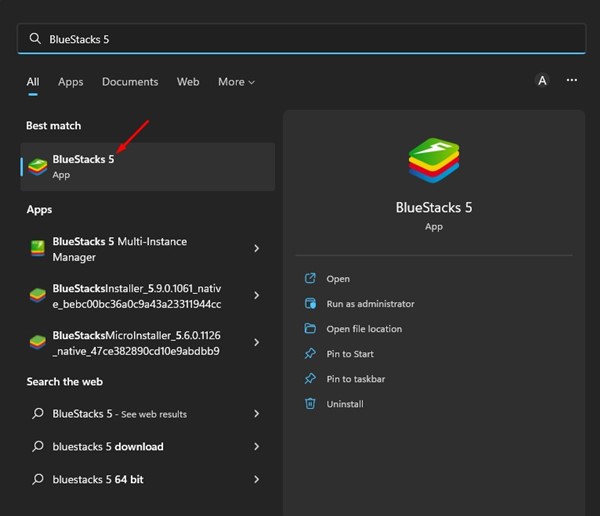
2. Amikor megnyílik az emulátor, kattintson a Beállítások fogaskerék ikonra a jobb alsó sarokban.
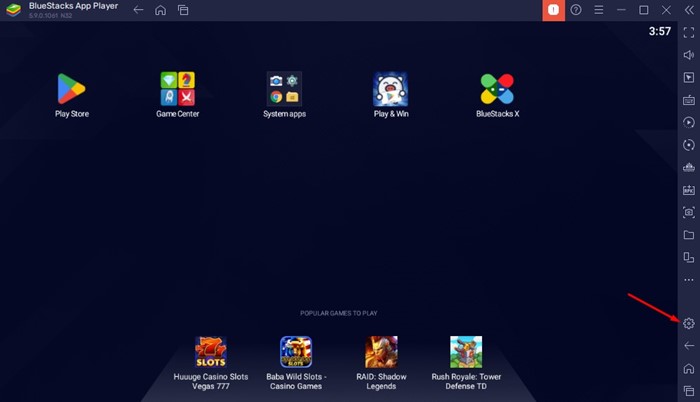
3. A Beállítások képernyőn váltson felül a Teljesítmény fülre.
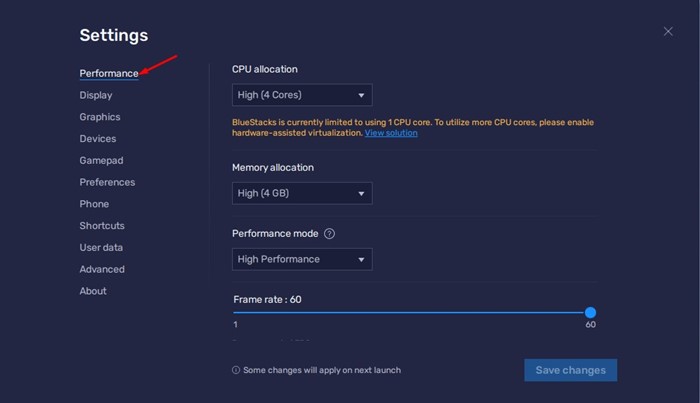
4. A jobb oldalon görgessen le a Teljesítmény módhoz.
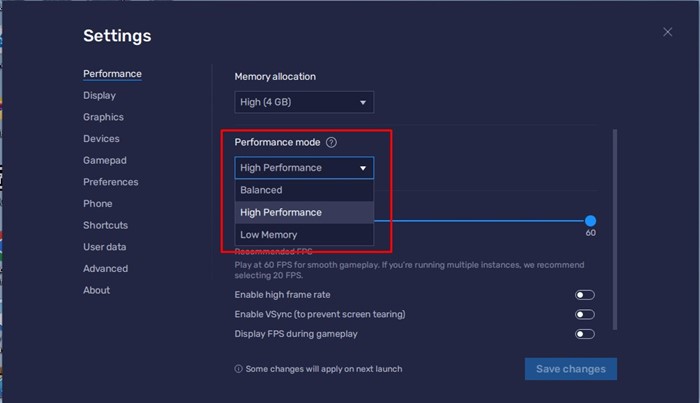
5. Most kattintson a Teljesítmény mód legördülő menüjére, és válassza ki az igényeinek megfelelő módot.
6. A módosítások elvégzése után kattintson a jobb alsó sarokban található Módosítások mentése gombra.

7. Ha elkészült, a BlueStacks 5 megkéri, hogy indítsa újra az emulátort. Kattintson az Újraindítás most gombra az Android emulátor újraindításához.
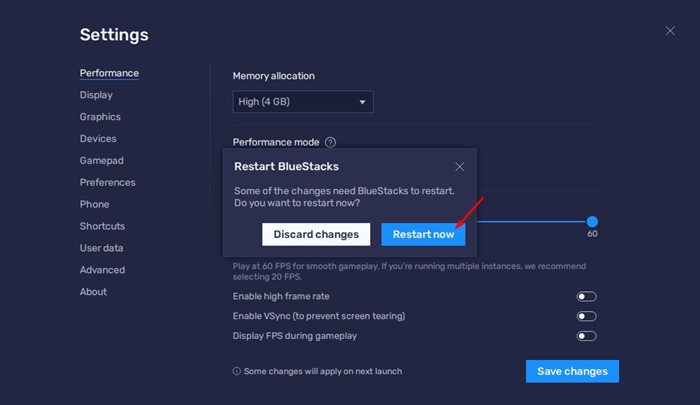
Ez az! Így használhatja a Teljesítmény módot a BlueStacks teljesítményének optimalizálására.
Melyek a rendelkezésre álló teljesítménymódok a BlueStacks 5-ben?
Nos, a BlueStacks 5-ön három különböző teljesítménymód érhető el. Mindegyik teljesítménymód képes javítani a BlueStack teljesítményét. Íme, mit csinál mindhárom teljesítménymód.
Kevés memória: Ez használja a legkevesebb RAM-ot. Ha a számítógépe 4 GB-nál kevesebb RAM-mal rendelkezik, a legjobb az alacsony memória módot használni.
Kiegyensúlyozott mód: Ezt úgy tervezték, hogy optimalizálja az emulátort, hogy jó teljesítményt nyújtson, miközben optimalizálja a RAM-használatot. Ez egy kiváló lehetőség, ha 4 GB RAM-mal rendelkezik.
Nagy teljesítményű mód: Ha csúcskategóriás Android-játékokat futtat a számítógépén, a legjobb, ha a Nagy teljesítményű módot használja. Ez a teljesítménymód a nagyobb teljesítményt részesíti előnyben a megnövekedett RAM- és processzorhasználat rovására.
Tehát ez az útmutató arról szól, hogyan kell használni a Performance módot a BlueStacks 5-ön. Ha a számítógépe nagy teljesítményű, használhatja a Nagy teljesítményű módot. Ha további segítségre van szüksége a BlueStacks 5 Performance móddal kapcsolatban, tudassa velünk az alábbi megjegyzésekben.